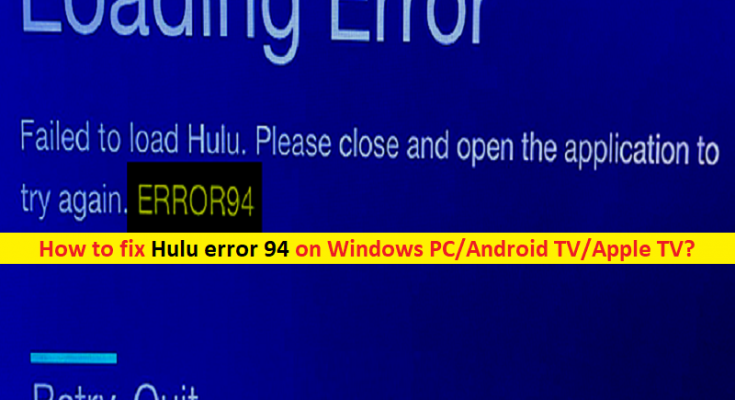O que é ‘Hulu error 94’ no Windows PC / Android TV / Apple TV?
Neste post, vamos discutir sobre “Como corrigir o erro 94 do Hulu no Windows PC / Android TV / Apple TV”. Você será guiado com etapas / métodos fáceis para resolver o problema. Vamos começar a discussão.
‘Erro 94 do Hulu’: é comum que o problema do HULU indique que você não consegue iniciar ou transmitir o HULU no seu dispositivo por alguns motivos. Este erro aparece em seu PC com Windows / Xbox One, Firestick, PS4, LG TV, Fire TV / Android TV / Apple TV e outros dispositivos compatíveis com Hulu quando você tenta transmitir conteúdo HULU ou iniciar o processo de HULU em seu dispositivo.
Pode haver várias razões por trás do problema, incluindo cache corrompido do aplicativo e / ou dispositivo HULU, problema com sua conexão de internet, aplicativo HULU desatualizado / corrompido, interferência de aplicativos de terceiros ou outro software conflitante, interferência de conexão VPN ou servidores proxy e alguns outros problemas em seu dispositivo é por isso que você está enfrentando o erro HULU 94. É possível que os arquivos / dados de cache do aplicativo HULU em seu dispositivo estejam corrompidos e possam acabar sequestrando o aplicativo.
Esse problema pode ocorrer devido a uma conexão de Internet problemática e sua velocidade. Certifique-se de ter uma conexão de Internet estável e velocidade, e não há nenhum problema com a conexão de Internet. Você pode redefinir ou reiniciar seu dispositivo de rede como roteador / modem para corrigir o problema relacionado à rede e também pode reconfigurar ou redefinir as configurações de rede em seu dispositivo para corrigir o problema.
O erro 94 do Hulu também pode ocorrer devido a software HULU desatualizado / corrompido no dispositivo. Você pode corrigir o problema desinstalando e reinstalando o aplicativo HULU ou atualizando o aplicativo HULU para corrigir o problema. Você também pode tentar desativar todos os programas / serviços que estão causando problemas de conflito com o aplicativo HULU, como conexão VPN, antivírus / firewall de terceiros e outros programas. Vamos buscar a solução.
Como corrigir o erro Hulu 94 no Windows 10/8/7?
Método 1: desativar o dispositivo
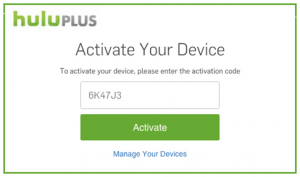
Uma maneira possível de corrigir o problema é desativar o dispositivo e reativá-lo para iniciar o fluxo e começar a funcionar corretamente.
Etapa 1: Abra seu navegador e visite o site oficial do ‘HULU’ ou abra o aplicativo HULU
Etapa 2: Clique em ‘Opção de Login’ e insira seus detalhes de login para fazer login em sua conta
Etapa 3: agora, vá para o canto superior direito e selecione ‘Conta’ na lista
Etapa 4: na seção “Sua conta”, clique no botão “Gerenciar dispositivos” ao lado da opção “Assistir ao HULU em seus dispositivos” e clique em “Remover” ao lado do dispositivo para desativá-lo.
Etapa 5: depois disso, reative-o adicionando o código durante o login no dispositivo e verifique se isso corrige o problema.
Método 2: Dispositivos de Ciclagem de Força
Etapa 1: desconecte a alimentação do roteador de Internet e do dispositivo no qual você está transmitindo
Etapa 2: agora, pressione e segure o botão ‘Liga / desliga’ por pelo menos 15 segundos
Passo 3: Depois disso, conecte o dispositivo novamente e espere que eles liguem. Agora, tente fazer streaming de conteúdo HULU e verifique se funciona.
Método 3: Atualizar o aplicativo HULU
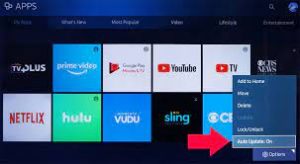
Atualizar o aplicativo HULU e todos os outros aplicativos instalados no dispositivo para a versão mais recente e compatível pode resolver o problema.
No PC com Windows:
Etapa 1: Abra a Microsoft Store no Windows PC e clique no ícone ‘Três pontos’ no canto superior direito e selecione a opção ‘Downloads e atualizações’
Etapa 2: Na página aberta, clique no botão “Obter atualizações” e aguarde o início do processo de download
Etapa 3: uma vez atualizado, tente transmitir novamente o aplicativo HULU e verifique se o erro foi resolvido.
No Android:
Etapa 1: Clique no ícone ‘Google Play Store’ em seu Android e selecione ‘Menu’ no canto superior esquerdo
Etapa 2: Selecione ‘Meus aplicativos e jogos> Atualizações’, clique no botão ‘Verificar atualizações’ e selecione o botão ‘Atualizar’ na frente do aplicativo HULU e aguarde o término da atualização. Depois de atualizado, tente transmitir novamente o HULU e verifique se funciona.
NA Android TV:
Etapa 1: usando o controle remoto da Android TV, toque no botão ‘Home’ e clique em ‘Google Play Store’ na opção ‘Apps’
Etapa 2: selecione a opção “Atualizar aplicativos automaticamente” e clique em “Atualizar aplicativos automaticamente a qualquer momento”
Na Apple TV:
Etapa 1: Abra ‘Configurações’ em sua Apple TV e selecione a opção ‘Aplicativos’
Etapa 2: Clique no botão ‘Atualizar aplicativos automaticamente’ para configurar a TV para atualizar os aplicativos por conta própria.
Etapa 3: Clique nele novamente para DESLIGAR e depois que o aplicativo for atualizado.
Método 4: Atualizar o software do dispositivo
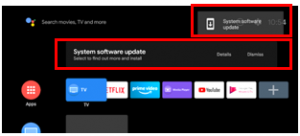
Se o problema persistir, você pode tentar corrigi-lo atualizando o software do sistema do seu PC com Windows / Android TV / Apple TV para a versão de atualização mais recente disponível. Depois de atualizar o software do sistema, tente transmitir novamente o conteúdo do HULU e verifique se funciona.
Corrija problemas de PC com Windows com a ‘Ferramenta de reparo de PC’ [solução recomendada]
“Ferramenta de reparo do PC” é uma maneira fácil e rápida de encontrar e corrigir erros BSOD, erros DLL, erros EXE, problemas com programas / aplicativos, malware ou vírus, arquivos de sistema ou problemas de registro e outros problemas do sistema com apenas alguns cliques.
Conclusão
Espero que este post tenha ajudado você em Como corrigir o erro 94 do Hulu no Windows PC / Android TV / Apple T V com várias etapas / métodos fáceis. Você pode ler e seguir nossas instruções para fazer isso. Isso é tudo. Para qualquer sugestão ou dúvida, escreva na caixa de comentários abaixo.